O Authy Codes não está funcionando: como consertar
Dicas E Truques Do Android / / August 05, 2021
Hoje, a segurança na Internet foi intensificada graças ao conceito de autenticação de dois fatores. Além do Google Authenticator, também temos muitos aplicativos confiáveis de terceiros que atendem a 2FA. Um deles é o Authy, que é bastante popular. No entanto, às vezes os usuários reclamam que não funciona. Isso é muito sério, pois pode dificultar seu login em um determinado aplicativo.
Neste guia, direi como corrigir se Authy Codes não está funcionando no seu dispositivo. Existem certos hacks fáceis que os usuários leigos não conhecem. Ajustes simples também podem resolver os grandes empecilhos da tecnologia. Eu coloquei algumas das soluções de problemas para códigos Authy que devem ajudá-lo. Portanto, não perca o guia se você usar o Authy.
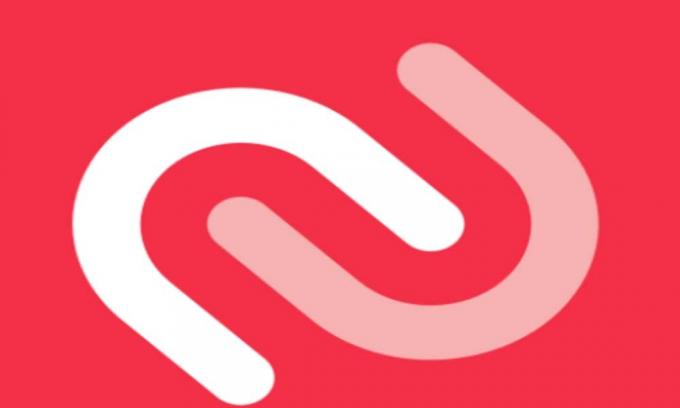
Índice
-
1 O Authy Codes não está funcionando: como consertar
- 1.1 Você forneceu as credenciais corretas
- 1.2 Configurando o tempo correto se os códigos de Authy não funcionarem
- 1.3 Você se lembra do código de backup
- 1.4 Tente limpar o cache do aplicativo
O Authy Codes não está funcionando: como consertar
Aqui estão algumas das soluções para esse problema.
Você forneceu as credenciais corretas
As credenciais referem-se ao número de telefone, e-mail, que são os atributos principais para implementar a autenticação de dois fatores para qualquer aplicativo. Portanto, você precisa verificar se o número de telefone e e-mail que você colocou no Authy estão corretos ou não. Freqüentemente, com pressa, as pessoas erram e divulgam informações erradas sem querer. Portanto, você deve verificar novamente.
- Abrir Códigos Authy
- No lado direito, toque no 3 pontos botão
- Em seguida, toque em Configurações > vá para Minha conta aba
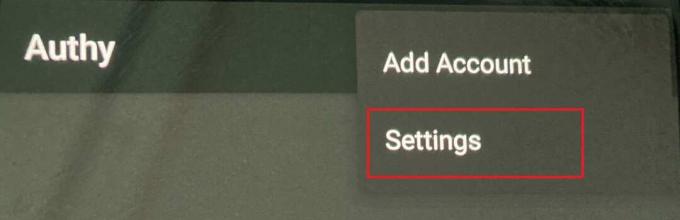
- Verifique se as informações sobre seu telefone e e-mail estão corretas ou não.

Você sabe | Como desativar notificações de atualização de software irritantes no dispositivo Samsung Galaxy
Configurando o tempo correto se os códigos de Authy não funcionarem
Como sabemos, o 2FA gera um novo código exclusivo a cada 30 segundos, você precisa sincronizar o horário da sua zona corretamente com o aplicativo. Às vezes, você pode ter que viajar para alguma região diferente de seu país ou algum outro país. O tempo varia de um lugar para outro.
Portanto, a melhor coisa a fazer é definir a hora automática.
- Vamos para Configurações > Sistema
- Em seguida, toque em Data e hora
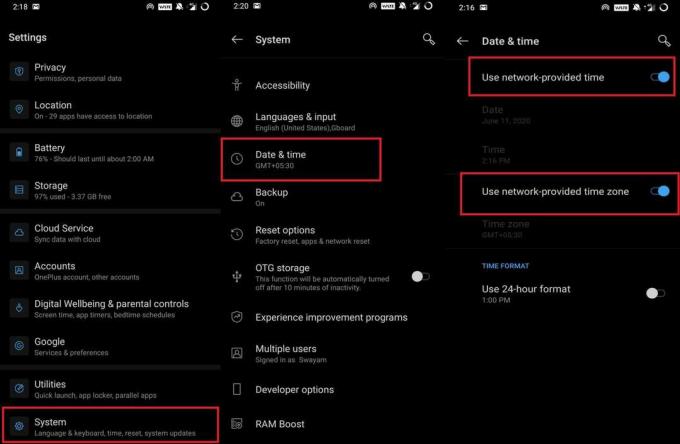
- se você ver algo chamado Use o tempo fornecido pela rede, habilitá-lo.
Você se lembra do código de backup
2FA e códigos de backup andam de mãos dadas. Para cada aplicativo que implementa autenticação de dois fatores, também facilita um código de backup. Você deve ter anotado o código de backup ao configurar o 2FA para qualquer aplicativo ou site específico. Você pode usá-lo para fazer login nesse aplicativo se o login pelo método regular em Códigos Authy não estiver funcionando para você.
Tente limpar o cache do aplicativo
Por esta,
- Vamos para Configurações > Notificações de aplicativo
- Toque em Ver todos os aplicativos
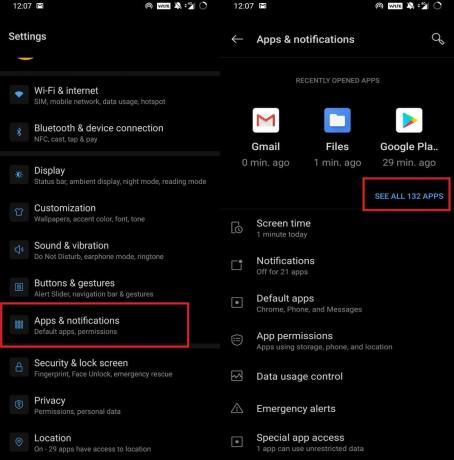
- Vá até Authy. Toque nele
- Então, na próxima tela, toque em Armazenamento e Cache
- Toque em Limpar cache e Apagar os dados

- Reinicie o dispositivo
É isso, pessoal. Tente esses métodos de solução de problemas e verifique se você consegue usar os Códigos Authy novamente. Códigos de backup e o uso do fuso horário correto definitivamente devem corrigir os problemas. Deixe-me saber na seção de comentários qual correção funcionou para você.
Leia a seguir,
- Como consertar se o Apple Pay não está funcionando no seu PC
- Como converter Raspberry Pi em ponto de acesso WiFi portal cativo
- Instale fontes no Ubuntu 20.04 mais recente [guia completo]
Swayam é um blogueiro profissional de tecnologia com mestrado em aplicativos de computador e também tem experiência com desenvolvimento Android. Ele é um grande admirador do Stock Android OS. Além dos blogs de tecnologia, ele adora jogar, viajar e tocar / ensinar guitarra.

![Como instalar o Stock ROM no Ethio GS705 [Firmware Flash File / Unbrick]](/f/afd5b253101b2b680c72229c1df65ab6.jpg?width=288&height=384)
![T385DXU3CTH2: Patch de segurança de agosto de 2020 para Galaxy Tab A 8.0 2017 [Ásia]](/f/494d1f3c01b20f81cde795b195ff25b1.jpg?width=288&height=384)
